A 4 legjobb AMR-WAV konverter, amelyet most azonnal használjon
Ha a múltban 3GP-s mobileszköze volt, valószínűleg látta, hogy hangfelvételeit AMR fájlformátumban menti. Bár ezek az audiofájlok meglehetősen jók, nem elég jók azok számára, akik a legjobb zenei élményre vágynak.
Nem vagy egyedül ebben a küzdelemben. Ennek megoldásához érdemes módosítani a AMR egy WAV fájlformátum. Olvassa el az alábbi cikket, hogy elmélyüljön az ügyben, és többet megtudjon a veszteségmentes hangkódokról.
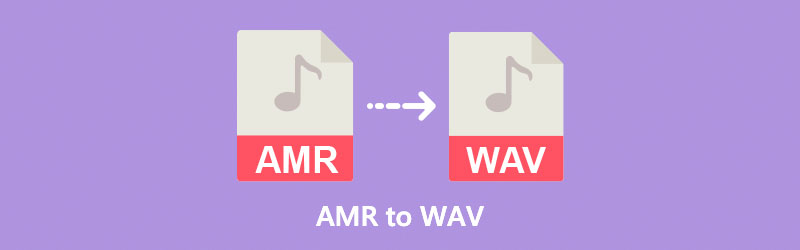
- 1. rész. A legjobb módja az AMR-nek WAV-vá konvertálásának
- 2. rész: Az AMR konvertálása M4A-má más módokon
- 3. rész. GYIK az AMR-ből WAV-ba való konvertálással kapcsolatban
1. rész. A legjobb módja az AMR-nek WAV-vá konvertálásának
Vidmore Video Converter egy átfogó program az AMR WAV fájlok konvertálására. Ráadásul a Windows és a Mac OS rendszerrel való kompatibilitása miatt ez az egyik kötelező darab a felhasználók számára. Ezen kívül ez az offline konverter több mint 200 népszerű formátumot kínál, amelyek bármilyen helyzettel szembesülnek. A hang- és videokonverzión kívül a fájlokat egy adott eszközre is átkódolhatja, például az Apple, a Samsung és az Xbox számára.
De ami még fontosabb, a Vidmore Video Converter veszteségmentes minőséget és 50-szer gyorsabb konverziós sebességet biztosít. Ami a funkciót illeti, ezek figyelemre méltóak a piacon lévő összes programhoz képest.
Az AMR-fájlok WAV-formátumba konvertálásához kövesse az alábbi lépéseket.
1. lépés: Telepítse a Vidmore Video Converter programot
A szoftver telepítése az eszközre az első dolog, amit meg kell tennie. Kattintson az alábbi letöltési gombokra az operációs rendszernek megfelelően. Ha kész, futtassa a programot, és kövesse a telepítővarázsló utasításait.
2. lépés: Importálja az AMR fájlt az idővonalra
A szoftver elindítása után nyomja meg a gombot Plusz ikonra a fő felületen. Addigra a számítógép mappája megjelenik, és átvizsgálja az AMR fájl kiválasztásához. Alternatív megoldásként áthúzhatja a szerves fájlt a programba.
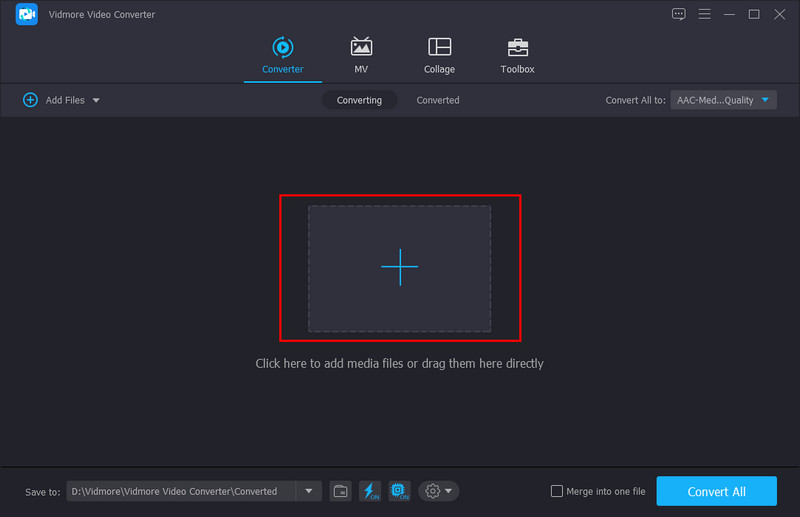
3. lépés: Állítsa be a WAV-ot kimeneti formátumként
Most, hogy az AMR-fájlt hozzáadta az idővonalhoz, a következő lépés a kimenet beállítása. Ehhez nyissa le a Mindent konvertálni erre fület a felület bal felső részén. Ezután válassza ki a Hang fülre, és válassza a lehetőséget WAV a listáról. Ha módosítania kell fájlja bitsebességét vagy mintavételezési sebességét, ezt úgy teheti meg, hogy bejelöli a Egyéni profil.
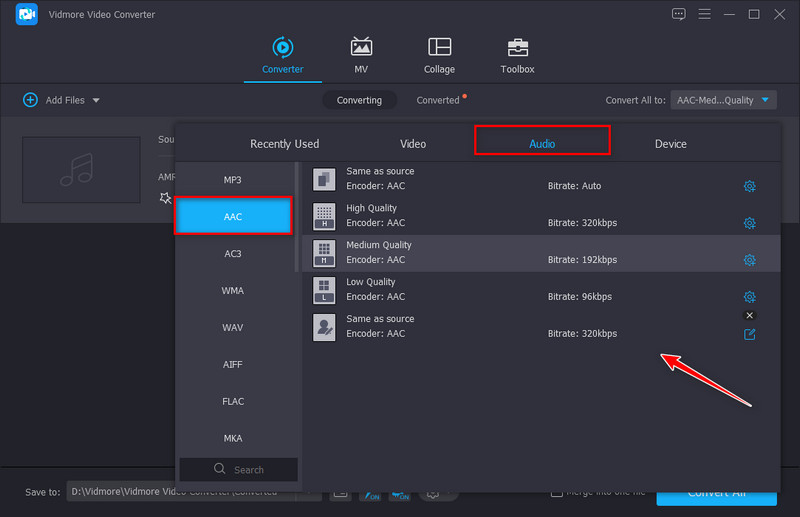
4. lépés: AMR konvertálása WAV-ra
A kimenet beállítása után nyomja meg a gombot Alakítani gombot a folyamat elindításához. Ha aggódik a végtelen keresés miatt, ahol a fájl mentésre kerül, ne aggódjon, mert a program automatikusan megnyitja a könyvtárat. Másrészt hivatkozhat a Megtérve szakasz.
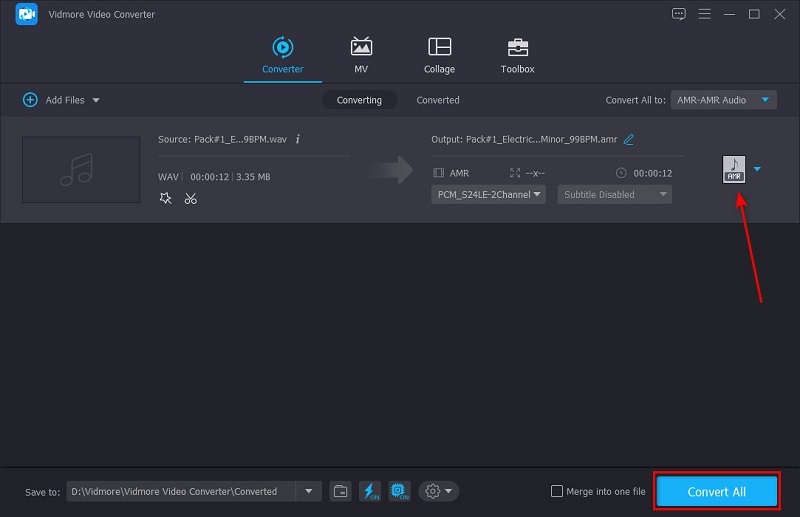
2. rész: Az AMR konvertálása M4A-má más módokon
1. Merészség
Egy másik figyelemre méltó AMR-WAV fájl konverter az Audacity. Ez egy ingyenes offline program, amely kompatibilis Mac, Windows és még Linux rendszerekkel is. Ha erről az „ingyenes” részről beszélünk, az Audacityt nem lehet alábecsülni az általa kínált funkciók miatt. Az audiofájlok konvertálásán kívül az Audacity mint program számos, zenei megjelenítéssel kapcsolatos tevékenységben hasznos, például rögzítés, keverés, szerkesztés és effektusok hozzáadása. Ha tudni szeretné, hogyan lehet az AMR-t WAV-ba konvertálni, ezek a gyors és egyszerű módszerek.
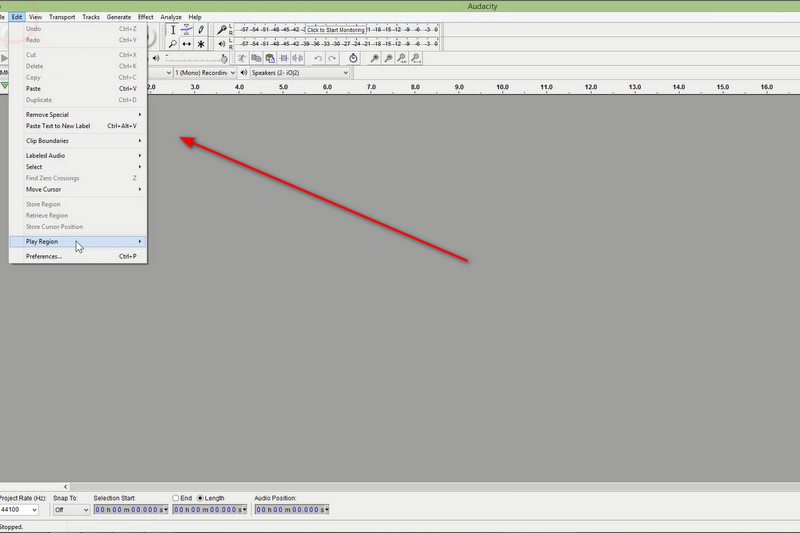
1. lépés: A kezdéshez lépjen az Audacity Fájl menüjébe, és válassza a Megnyitás lehetőséget. Ezt követően válassza ki a konvertálandó AMR fájlt a számítógépéről.
2. lépés: Amikor az AMR-fájlt importálta az idővonalra, lépjen vissza a File menüt, és válassza a Hang exportálása.
3. lépés: Az exportfájl megnyomása után nyissa meg a Fájltípus a felugró ablakban, és válassza a WAV lehetőséget. Az ablakban az előre beállított értékeket is szerkesztheti a kívánt minőség elérése érdekében. Ha végzett, nyomja meg Megment.
2. Zamzar
Noha az offline eszközök nagyszerűek több feladat elvégzésére, nem árt, ha olyan online AMR-WAV konvertert használ, mint a Zamzar. A fájltároló mentésén kívül a Zamzar kiváló eszköz hang- és dokumentumfájlok, képek és videók konvertálására. Ezenkívül a Zamzarnak van egy ingyenes verziója, amely lehetővé teszi, hogy naponta legalább 2 fájlt dolgozzon fel, legfeljebb 50 megabájttal. Itt található a részletes útmutató a Zamzar használatához az AMR WAV formátumba konvertálásához.
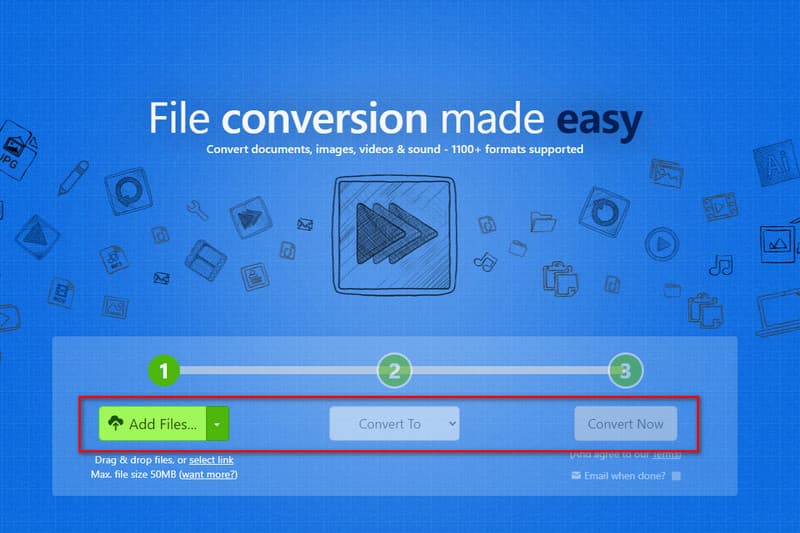
1. lépés: Kezdésként nyissa le a Alakítani gombot a program felületén. Ezután megjelenik a számítógép mappája, és válassza ki az AMR fájlt.
2. lépés: Következő, a Konvertálás ide lapon görgessen lefelé, amíg meg nem jelenik a Zenei formátum. Innen válassza ki a kimeneti fájlt, amely a WAV.
3. lépés: Ha végzett a beállítás konfigurálásával, nyomja meg a gombot Konvertálás most gombot a folyamat elindításához. Várjon egy ideig, a fájl méretétől és az internetkapcsolattól függően. A program értesíti Önt a fájl konvertálásáról, és megnyomja a gombot Letöltés gombot, hogy elmentse az eszközére.
3. OnlineConvertFree
A Zamzar mellett az OnlineConvertFree-t is ellenőrizheti. Ez egy sokoldalú eszköz, amely átkódolja a fájlformátumokat, például képeket, videókat, archívumokat stb. Ezzel az eszközzel nem kell aggódnia a biztonság miatt, mert 24 óra elteltével automatikusan törli a feldolgozott fájlokat a szerverről. Az eszköz ingyenes verziójának használatához nincs szükség regisztrációra vagy regisztrációra, és a kimeneten nem szerepel vízjel. Ezenkívül legfeljebb 7 fájl kötegelt konvertálását végezheti el.
Tekintse meg az alábbi útmutatót, hogy megtudja, hogyan lehet az AMR-t WAV-vá konvertálni ezzel a programmal.
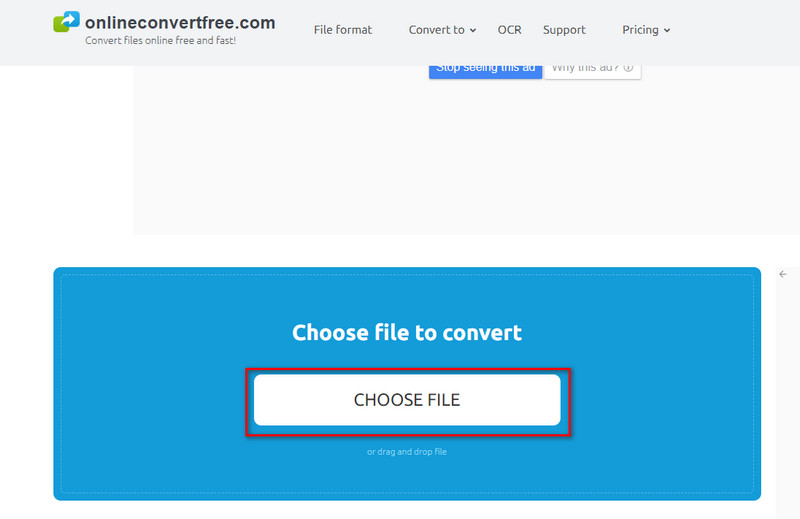
1. lépés: A felület közepén nyomja meg a gombot Válassz fájlt gombra, és töltse fel az AMR-fájlt.
2. lépés: Ezután dobja le a Nak nek gombot, és válassza a lehetőséget WAV hangformátumokból kimenetként.
3. lépés: Ezt követően jelölje be a Alakítani gombot az átalakítási folyamat elindításához. Amikor a fájl elkészült, nyomja meg a Letöltés gombot, és ellenőrizze a médialejátszón.
További irodalom:
Konvertálja az M4R-t WAV-ba online és offline programok segítségével
WAV-fájlok szerkesztése 3 gyakorlati módon Windows és Mac rendszeren
3. rész. GYIK az AMR-ből WAV-ba való konvertálással kapcsolatban
Mi az a WAV fájlformátum?
A WAV a Waveform Audio File Format rövidítése. A WAV egy hangtároló, amely tömörítetlennek vagy veszteségmentesnek tekinthető. Rengeteg hangstúdió részesíti előnyben ezt a fájlformátumot a kiváló hangminőség miatt. Azonban az a hátránya, amellyel szembesülhet a használat során, hogy rengeteg helyet foglal el a tároláshoz.
Hogyan játszhatok le WAV fájlokat Android készülékemen?
Az Android telefonok beépített lejátszója természetesen támogatja a WAV fájlokat. Ugyanez vonatkozik a Mac és Windows OS felhasználókra is.
Az AMR alternatíva az MP3 számára?
Valójában az MP3 a legnépszerűbb konténer, amelyet a zeneiparban használnak. Másrészt az AMR a mobileszközökön készült hangfelvételek szabványos formátuma. Mindkettőnek külön célja van, de nem a legjobb alternatíva.
Következtetés
És ez ilyen könnyű konvertálja az AMR-t WAV-ba. Azt is tudnia kell, hogy az online és offline programok külön előnyökkel járnak. Offline szoftver megvásárlásával a lehető legteljesebb mértékben élvezheti annak funkcióit. Például a Vidmore Video Converterben van egy eszköztár, ahol videójavítót, kollázskészítőt, videószerkesztőt és egyebeket találhat. Másrészt lehet, hogy talál egy ingyenes online programot, de meg kell küzdenie a képernyőn megjelenő zavaró reklámokkal. Összességében ez mindig a helyzet igényeitől és az Ön preferenciáitól függ.


